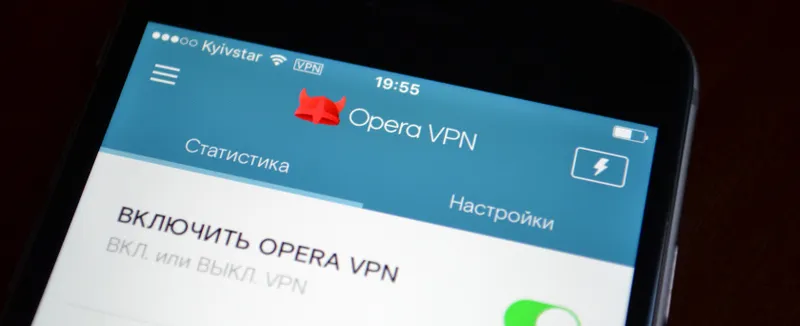Nakon što se u preglednicima pojavila mogućnost primanja push obavijesti, web stranice počele su upotrebljavati tu funkciju i posjetiteljima prikazuju prozor tražeći obavijesti u pregledniku. A ako posjetitelj dopušta prikaz push obavijesti, tada će se u pregledniku pojavljivati periodične skočne obavijesti da se na web mjestu pojavljuje neki novi materijal ili druge informacije. Ovo je tako nov, jednostavan i brz način da se pretplatite na web stranice. Čini se kao da uvijek pokušavam odgovoriti na takve zahtjeve, na različitim web lokacijama, klikom na gumb "Blokiraj", ali jučer sam u pregledniku Opera počeo primati obavijesti (također s oglasima) s jedne web lokacije koja mi nije bila zanimljiva. A ovaj je malo neugodno. Očito sam prilikom posjeta ovoj stranici slučajno dopustio prikaz obavijesti.
Sama ideja ovih push notifikacija nije loša. Brzo se možete pretplatiti na svoje omiljene stranice i uvijek biti svjesni objavljivanja novih materijala. Nema potrebe unositi ništa, e-poštu, itd. Samo skočna obavijest u pregledniku. Iako, osobno, zahtjev za pretplatu na svakoj drugoj web stranici već me pomalo smeta.
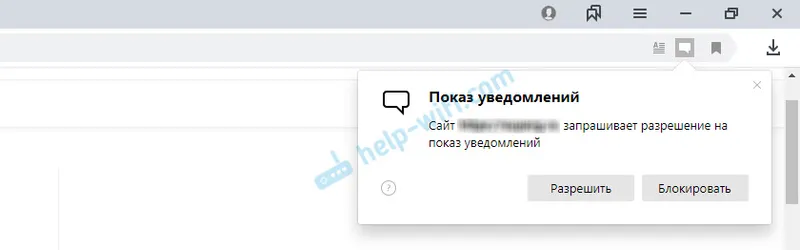
Ali ako se ta funkcionalnost koristila prema predviđenoj svrsi i na način na koji je prvotno bila namijenjena. Ludovi vlasnici nekih stranica rade nešto poput prisilne pretplate. Poruka poput "Kliknite Dopusti za nastavak" i mali križ za zatvaranje ovog prozora. A posjetitelji u svom ovom neredu i sa željom da brzo odu na stranicu, kliknu na gumb "Dopusti" i daju prednost da primaju obavijesti. A onda obavijesti sa svih ovih stranica počinju pristizati u preglednik. Smetaju nam i čak pomalo smetaju. Štoviše, u samoj obavijesti nisam našao mogućnost odjave. Da biste to učinili, morate otići u postavke preglednika.
A ono što je u ovoj cijeloj situaciji najneugodnije je da mnoge web stranice sudjeluju u raznim partnerskim programima, koje prodaju ili prenose pretplatnici. Odnosno, pretplatili ste se na ažuriranja web mjesta, a zatim dobivate push obavijesti s nekim nerazumljivim (a ponekad i opasnim) oglasima. Ponekad i same stranice izrađuju takve poruke. Postoji već puno različitih usluga i shema, kada smo, grubo rečeno, prisiljeni dopustiti prikazivanje push obavijesti, a oni tada šalju različite oglase u skočnom prozoru preglednika.
U ovom ću članku pokazati kako onemogućiti push obavijesti u različitim preglednicima. Pripremit ću detaljne upute za Yandex Browser , Opera , Chrome , Microsoft Edge , Mozilla Firefox . Let's shvatiti gdje se nalaze postavke obavijesti preglednika i kako upravljati push obavijesti s web mjesta. Na primjer, kako odjaviti pretplatu s nekih web mjesta ili spriječiti skočni prozor sa zahtjevom za prikazivanje obavijesti.
Možete izravno ići na upute za svoj preglednik:
- Opera
- Google Chrome
- Yandex preglednik
- Mozilla Firefox
- Microsoft Edge
Kako isključiti obavijesti u pregledniku Opera?
Otvorite postavke preglednika Opera. Možete upotrijebiti tipkovni prečac Alt + P.
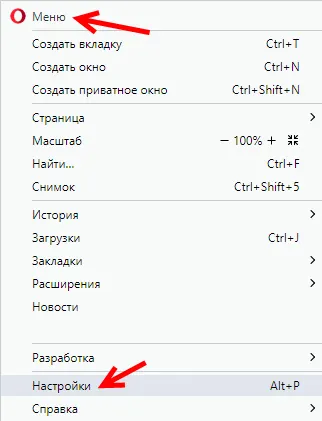
Idite na odjeljak "Sigurnost" - "Postavke web mjesta".
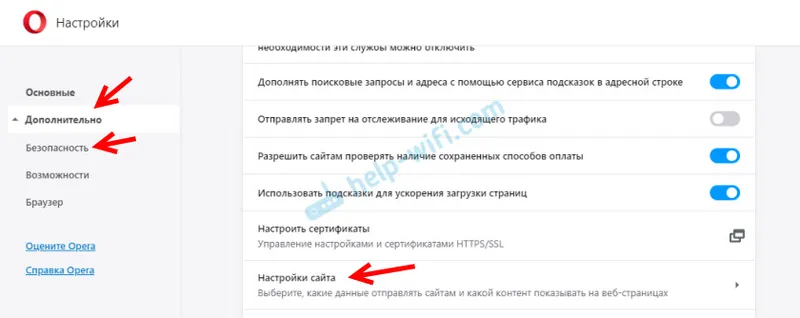
Zatim otvorite odjeljak "Obavijesti".
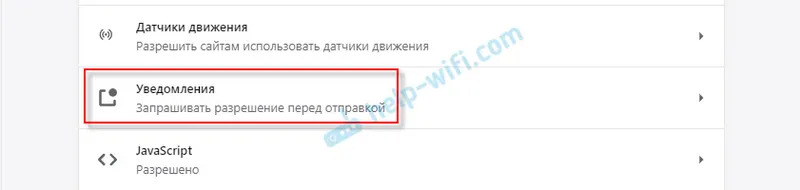
Tu, na samom vrhu, bit će predmet „tražiti dopuštenje prije slanja . ” Ako je omogućeno, od web stranica (koje koriste push obavijesti) bit će zatraženo da šalju obavijesti (kao na prvom snimku zaslona u ovom članku). Ako onemogućite ovu stavku, takvi se zahtjevi neće pojaviti i nećete se moći pretplatiti na web stranice.
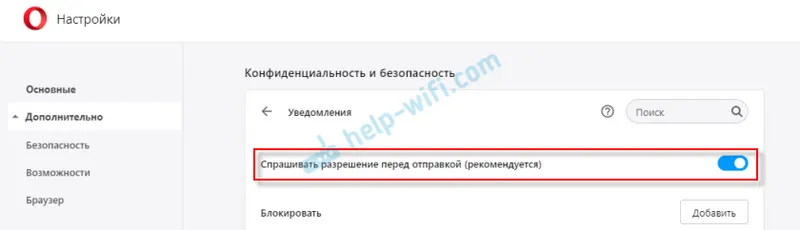
Čak i ako onemogućite zahtjev, stare pretplate i dalje će biti važeće. Ispod ćete vidjeti web mjesta navedena pod "Blokiraj". To su mjesta na kojima se zahtjev pojavio, a vi ste kliknuli na "Blokiraj". Preglednik je zapamtio vaš odgovor i na tim se web lokacijama više ne pojavljuje zahtjev, obavijesti s tih stranica ne dolaze. Ako web mjesto uklonite s ovog popisa (otvaranjem izbornika), pojavit će se zahtjev za pretplatu. Također možete odabrati "Dopusti" u izborniku i tako se pretplatite na web mjesto.
Ispod je još jedan popis s Dopuštenih web lokacija. Web mjesta na koja ste pretplaćeni su ovdje navedena. Da biste blokirali push obavijesti u Operi, jednostavno otvorite izbornik nasuprot web mjestu i obrišite ga ili odaberite "Blokiraj".
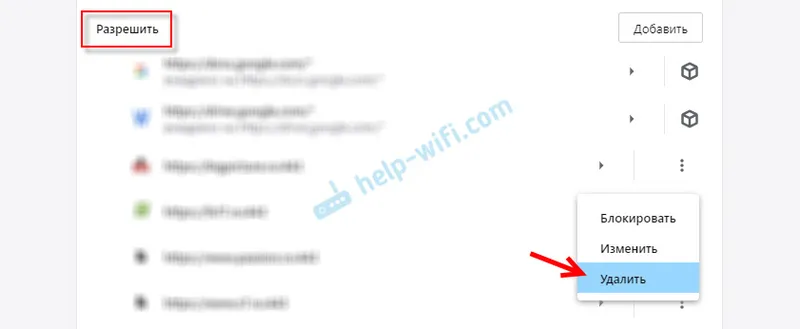
Da biste uklonili sve pretplate putem push obavijesti, jednostavno uklonite sve web lokacije sa popisa Dopusti. Web lokacije koje imaju ikonu u obliku kocke ispred njih nije moguće izbrisati. Tamo su dodani instalirana proširenja.
Kako isključiti obavijesti s web mjesta u pregledniku Chrome?
U Google Chromeu sve je gotovo isto kao u Operi. Prvo morate ići na postavke preglednika.
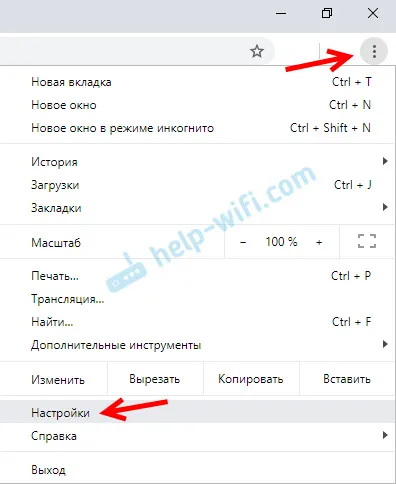
Zatim otvorite karticu "Privatnost i sigurnost" i idite na "Postavke web mjesta".
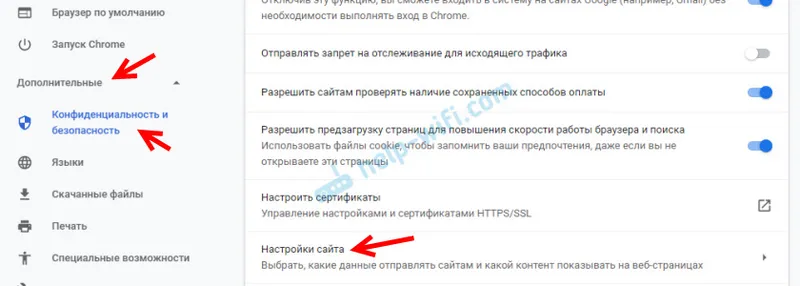
Otvaramo stavku "Obavijesti".

Da se zahtjev za pretplatu (slanje obavijesti) uopće ne vidi na web lokacijama, onemogućite stavku "Pitajte dozvolu prije slanja". Ako želite ostaviti priliku da se pretplatite na push obavijesti s web mjesta, nemojte onemogućiti ovu stavku.
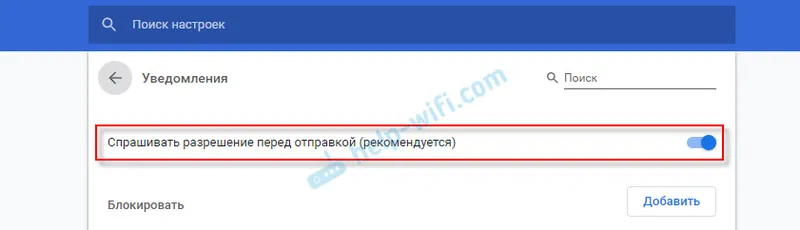
Tada ćete vidjeti popis web lokacija u odjeljku "Blokiraj" (ovdje su web stranice kojima ste zabranili slanje obavijesti) i "Dopusti" (web stranice s kojih push obavijesti dolaze u vaš preglednik Chrome). Da biste onemogućili obavijesti s web stranice (ili web lokacija), uklonite ih s popisa Dopusti. Ili ih premjestite na popis "Blokiraj".
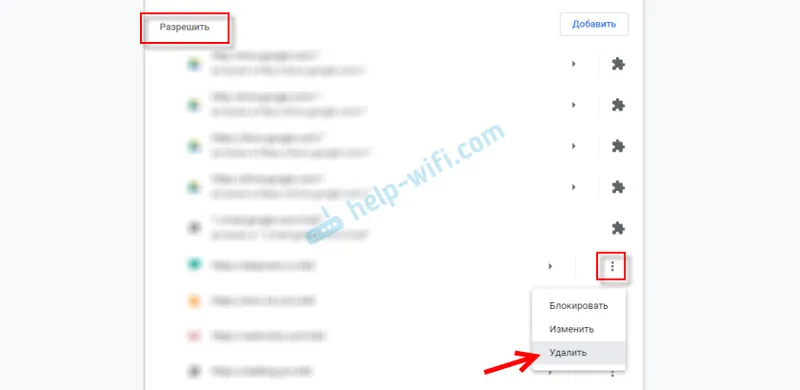
Da biste u potpunosti uklonili sve push obavijesti sa svih web lokacija - uklonite sve web lokacije s popisa. Osim onih dodanih nastavkom (nasuprot njih nalazi se ikona proširenja).
Obavijesti preglednika Yandex: kako onemogućiti i upravljati?
U Yandex pretraživaču, postavke push obavijesti napravljene su nekako jednostavnije i razumljivije u usporedbi s Operom i Chromeom. Da biste došli do njih, prvo morate otvoriti postavke.
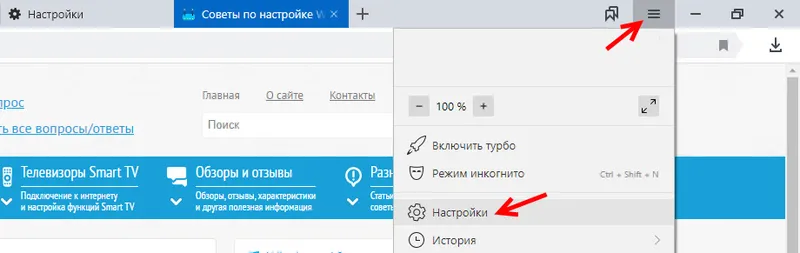
U lijevom stupcu idite na karticu web stranice, a u desnom odmah vidimo postavke obavijesti. Tri su boda:
- Prikaži zahtjeve za slanje
- Ne prikaži zahtjeve za slanje
- Pretplatite se na obavijesti automatski
Definitivno ne preporučujem instaliranje zadnje točke. Ostavite zadane (prikažite upute) ili ih onemogućite ako vas muče ili ne morate.
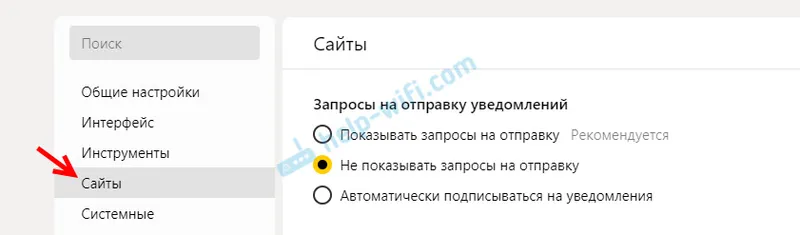
Da biste otišli na popis web lokacija s kojih ste blokirali ili dozvolili obavijesti, kliknite stavku "S drugih web mjesta".
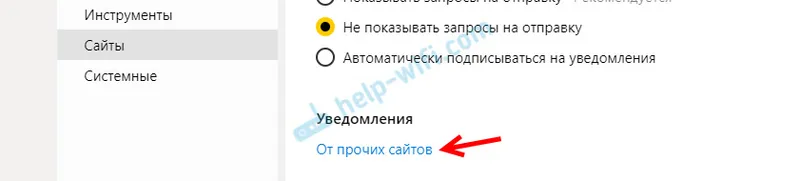
Bit će dvije kartice: slanje obavijesti "Dopušteno" i "Zabranjeno".
Kartica "Dozvoljeno" sadrži web stranice koje mogu slati push obavijesti na vaš Yandex preglednik. Možete ih jednostavno izbrisati odande i na taj način spriječiti slanje obavijesti.
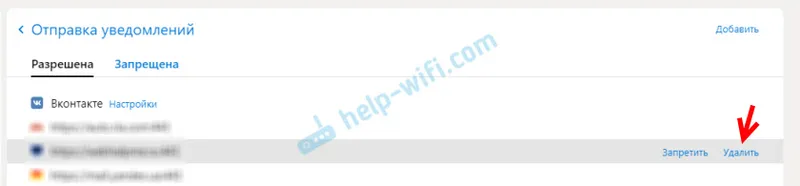
Web lokacije za koje je zabranjeno slanje obavijesti ne mogu se dirati. Ako ih izbrišete odatle, ponovno će se pojaviti zahtjev za pretplatu na tim web lokacijama (ako sam zahtjev niste onemogućili).
Onemogućavanje obavijesti o web mjestu u Mozilla Firefoxu
Otvorite postavke preglednika Mozilla Firefox.
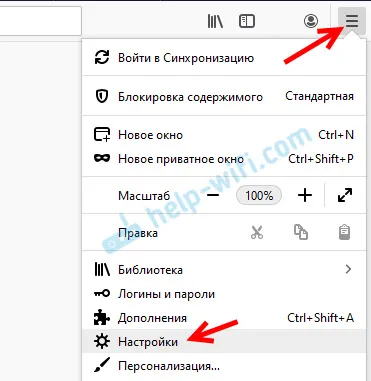
Zatim morate otvoriti odjeljak "Privatnost i sigurnost" i pomaknite se prema dolje do odjeljka "Dozvole". Tu će biti stavka "Obavijesti", a nasuprot je gumb "Opcije". Kliknite na njega.
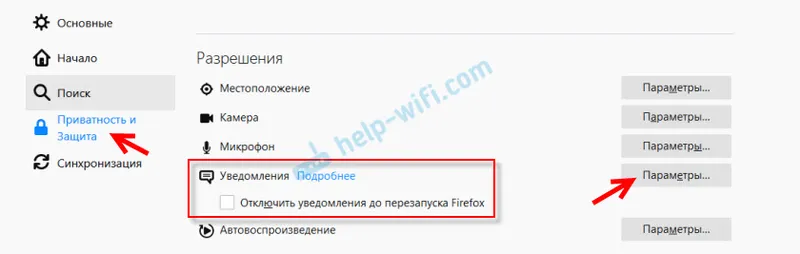
Otvorit će se prozor u kojem će se nalaziti popis web mjesta na koja ste ili zabranili slanje obavijesti (status "Blokiraj") ili dopušteno (status "Dopusti"). Možete jednostavno izbrisati ove web stranice odatle. Ili onemogućite push obavijesti u Mozilla Firefoxu postavljanjem statusa na "Blokiraj". Tu je i gumb "Izbriši sve web stranice". Sve obavijesti možete riješiti jednim potezom.
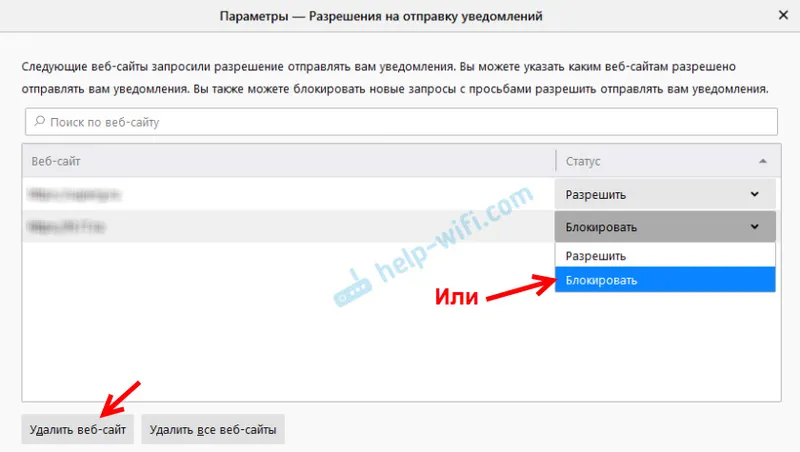
Ako ne želite da Firefox prikazuje zahtjeve da vam šalju obavijesti na web lokacijama, možete potvrditi potvrdni okvir uz "Blokiraj nove zahtjeve za slanje obavijesti".
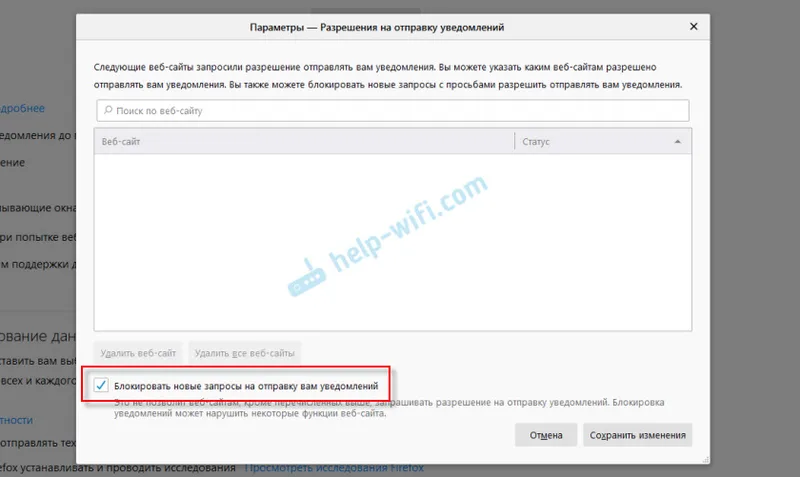
S obavijestima u Firefoxu izdvojeno, idemo dalje.
Kako isključiti push obavijesti s web lokacija u programu Microsoft Edge?
Sve se radi u četiri koraka:
- Otvorite mogućnosti preglednika Microsoft Edge.
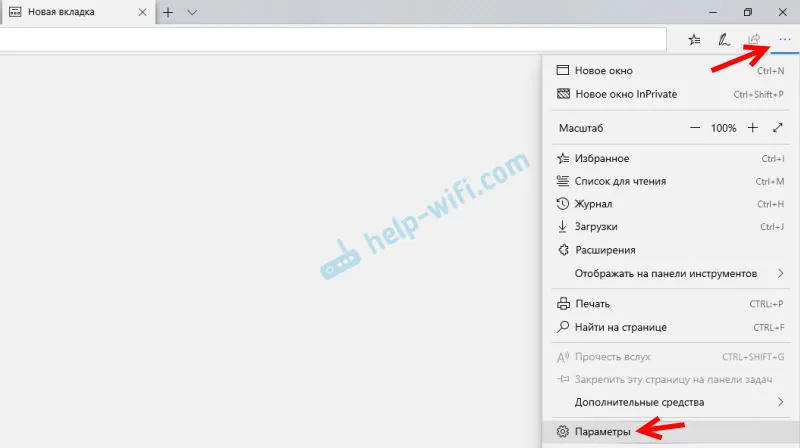
- Idite na karticu "Napredno" i kliknite gumb "Upravljanje dozvolama".
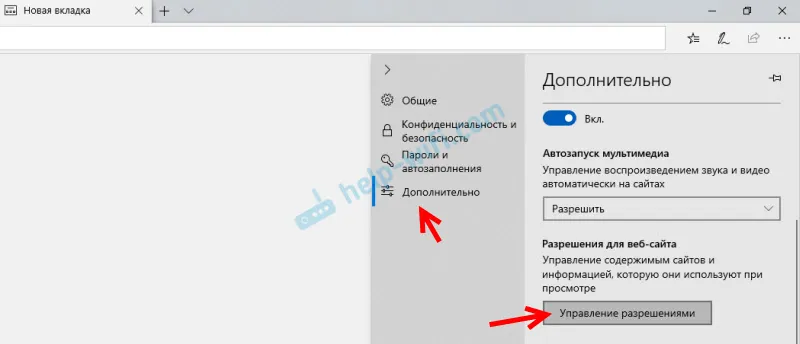
- Web lokaciju možete jednostavno ukloniti s popisa i ona više neće slati push obavijesti pregledniku Microsoft Edge.
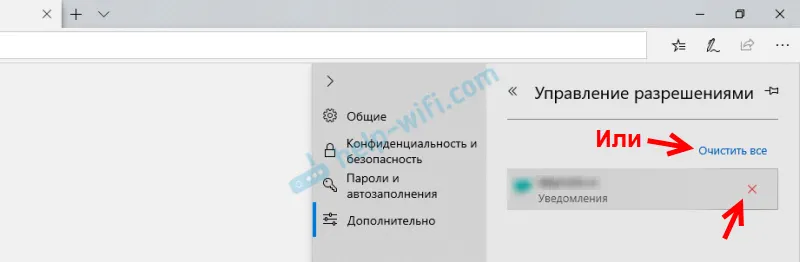
- No budući da se za jednu web lokaciju mogu postaviti različita dopuštenja (na primjer, dopuštenje za pristup mikrofonu, kameri, lokaciji), možete kliknuti na određenoj web lokaciji i onemogućiti samo obavijesti.
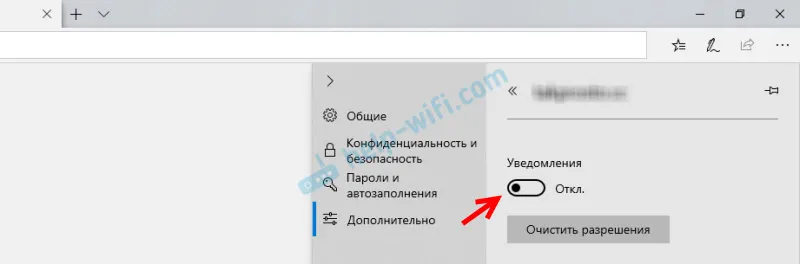 Na ovaj način možete označiti pretplatu samo na nekim web lokacijama.
Na ovaj način možete označiti pretplatu samo na nekim web lokacijama.
Pogovor
Ne ustručavajte se izbrisati sve push obavijesti s web lokacija koje vas ne zanimaju i samo odvratite. Pogotovo ako se niste sami pretplatili na te stranice (pretplatili se slučajno) ili pošalju neku vrstu reklame. To je sjajan i praktičan alat koji se ne koristi uvijek po svojoj namjeri. Tu su, prije svega, krivi sami vlasnici web stranica koji koriste push notifikacije ne radi udobnosti posjetitelja i privlačenja dodatne publike, već kako bi zaradili novac.
Postavljanje obavijesti u pregledniku ili brisanje već aktivnih pretplata na web mjesta uopće nije teško. Osobno sam pregledniku općenito zabranio slanje novih zahtjeva za slanje obavijesti. A ponekad im je dosadno blokirati te ponude.
Ako imate bilo kakvih pitanja, postavite ih u komentarima.